तो, आप वाई-फाई नेटवर्क से कनेक्ट नहीं कर सकते; आपने समस्या निवारण को चलाया, और विंडोज ने आपको सूचित किया कि आपकी नो वाई-फाई स्थिति का कारण यह है कि वायरलेस क्षमता बंद हो गई है?
हमने आपका ध्यान रखा है!
त्रुटि संदेश वायरलेस क्षमता बंद है असामान्य नहीं है। यह डेस्कटॉप पीसी उपयोगकर्ताओं की तुलना में लैपटॉप से अधिक जुड़ा हुआ है। ज्यादातर मामलों में, यह विंडोज पावर मैनेजमेंट सेटिंग्स से परिणाम होगा, लेकिन यह अन्य कारणों से भी हो सकता है। इस त्रुटि के बारे में चिंता करने की आवश्यकता नहीं है क्योंकि इसे ठीक करना आमतौर पर आसान होता है।
आपको दिखाते हैं कि कैसे।
बिजली प्रबंधन सेटिंग्स
विंडोज पावर मैनेजमेंट सेटिंग्स बिजली की खपत को कम करने, घटकों को संरक्षित करने और बैटरी पर काम के घंटे बढ़ाने के लिए मौजूद हैं यदि आप लैपटॉप का उपयोग करते हैं। हालांकि, कुछ मामलों में, बिजली प्रबंधन आपकी पीठ के पीछे एक या दो काम कर सकता है और आपको थोड़ा सिरदर्द दे सकता है, खासकर यदि आप नहीं जानते कि क्या चल रहा है।
बिजली की खपत को कम करने के लिए वायरलेस नेटवर्क एडाप्टर को बंद करना उन चीजों में से एक है। सौभाग्य से, यह एक समस्या है जिसे आप कुछ ही क्लिक के साथ हल करेंगे।
- नेटवर्क कनेक्शन खोलें।
- अपने वायरलेस कनेक्शन पर राइट-क्लिक करें और गुण चुनें।
- वायरलेस एडाप्टर के नाम के नीचे कॉन्फ़िगर पर क्लिक करें
- पावर मैनेजमेंट टैब पर स्विच करें।
- अनचेक करें कंप्यूटर को पावर बचाने के लिए इस डिवाइस को बंद करने की अनुमति दें ।
- ठीक क्लिक करें।
बस मामले में, कंप्यूटर को पुनरारंभ करें और देखें कि क्या यह काम करता है। यदि यह काम नहीं करता है और आप अभी भी एक ही त्रुटि संदेश प्राप्त कर रहे हैं, तो अगले विकल्प पर आगे बढ़ें।
वायरलेस को विंडोज मोबिलिटी सेंटर में बंद कर दिया जाता है
विंडोज सर्च बार में विंडोज मोबिलिटी सेंटर टाइप करें और ऐप चलाएं। यदि वायरलेस को बंद कर दिया जाता है, तो इसे वापस चालू करें।
वायरलेस को कीबोर्ड पर बंद कर दिया जाता है
जांचें कि क्या आपने अनजाने में अपने कीबोर्ड से वायरलेस को बदल दिया है (भगवान जानता है कि Ive ने मेरे लैपटॉप पर कुछ बार से अधिक किया है)।
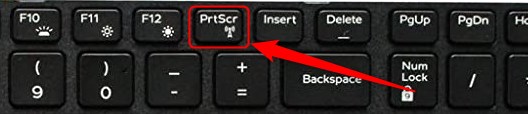
कीबोर्ड पर फ़ंक्शन कुंजियों को देखें। एंटीना की तस्वीर के साथ कुंजी को हाजिर करने का प्रयास करें। मेक और मॉडल के आधार पर, यह F2, F5, या कुछ अन्य कुंजी पर हो सकता है, लेकिन यह आमतौर पर शीर्ष पंक्ति में होगा और कीबोर्ड पर FN कुंजी के साथ संयोजन में सक्रिय होगा।
अनुशंसित पढ़ना: वायरलेस क्षमता को विंडोज 10 में बंद कर दिया गया है (इसे कैसे चालू करें)
कीबोर्ड का उपयोग करके वायरलेस को सक्रिय करने का प्रयास करें। यदि यह समस्या को ठीक नहीं करता है और आप पहले से ही पावर मैनेजमेंट को बंद कर चुके हैं, तो आपकी स्थिति नेटवर्क एडाप्टर ड्राइवरों या एडाप्टर के कारण होती है।
सबसे पहले, ड्राइवरों की जांच करते हैं।
वायरलेस नेटवर्क एडाप्टर ड्राइवर गायब या भ्रष्ट है
कुछ मामलों में, आपके नेटवर्क ड्राइवर भ्रष्ट या पुराने हो सकते हैं, और आपको वायरलेस क्षमता को बंद करने के मुद्दे को ठीक करने के लिए उन्हें अपडेट करने या बदलने की आवश्यकता है।
नेटवर्क एडाप्टर ड्राइवरों को अपडेट या बदलने के लिए, आपको डिवाइस मैनेजर तक पहुंचने की आवश्यकता है।
आप इसे विंडोज बटन पर राइट-क्लिक करके या कीबोर्ड पर विंडोज एक्स दबाकर और डिवाइस मैनेजर पर क्लिक करके कर सकते हैं।
एक बार जब आप डिवाइस मैनेजर खोलते हैं, तो बाईं ओर नेटवर्क एडेप्टर देखें और सूची का विस्तार करने के लिए नाम पर क्लिक करें। अपने वायरलेस एडाप्टर के नाम पर राइट-क्लिक करें और फिर अपडेट ड्राइवर पर क्लिक करें।
चूंकि आप इस बिंदु पर इंटरनेट से जुड़े नहीं हैं, इसलिए आपको ड्राइवर विकल्प के लिए खोज मेरे कंप्यूटर का चयन करना होगा।
नई विंडो में, मुझे अपने कंप्यूटर पर उपलब्ध ड्राइवरों की सूची से चुनें।
संगत हार्डवेयर दिखाने के लिए बगल में बॉक्स की जाँच करें और अगला क्लिक करें।
एक बार जब पीसी अपडेट पूरा कर लेता है, तो आपको अपनी वाई-फाई क्षमता को बहाल करना चाहिए। यदि नहीं, तो दो अन्य संभावित समाधान बचे हैं;
- BIOS में एक त्रुटि है, और समस्या को ठीक करने के लिए आपको इसे अपडेट करने की आवश्यकता है।
- वायरलेस नेटवर्क कंट्रोलर टूट गया है।
हम बताएंगे कि BIOS को कैसे अपडेट किया जाए, लेकिन हम पेशेवर को अपडेट प्रक्रिया छोड़ने की सलाह देते हैं क्योंकि कई चीजें गलत हो सकती हैं यदि आप इसे ठीक से नहीं करते हैं।
एक BIOS अपडेट करें
यदि आप लैपटॉप का उपयोग कर रहे हैं, तो एक अलग कंप्यूटर का उपयोग करके निर्माताओं की वेबसाइट पर जाएं और अपने डिवाइस के लिए नवीनतम BIOS संस्करण खोजें।
उस BIOS संस्करण को डाउनलोड करें और इसे USB ड्राइव पर कॉपी करें।
USB को लैपटॉप में प्लग करें और कंप्यूटर को पुनरारंभ करें। आप उस मेनू से BIOS को अपडेट करने में सक्षम होंगे जो स्क्रीन पर पॉप अप होगा।
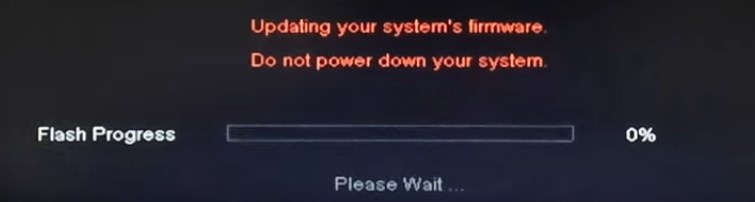
यदि आपको डेस्कटॉप कंप्यूटर पर वायरलेस एडाप्टर के साथ समस्या हो रही है, तो आप एक ही प्रक्रिया करेंगे। फिर भी, आप मदरबोर्ड निर्माता वेबसाइट पर नवीनतम BIOS संस्करण पाएंगे।
संबंधित लेख: नेटगियर फर्मवेयर अपडेट अटक गया
वायरलेस नेटवर्क एडाप्टर टूट गया है
यदि ऊपर हर कदम एक सकारात्मक परिणाम उत्पन्न नहीं करता है, तो एडाप्टर के साथ एक समस्या हो सकती है। इस बिंदु पर आप बहुत कुछ नहीं कर सकते हैं, कंप्यूटर को सेवा में लाने और सर्वश्रेष्ठ के लिए आशा के अलावा।
हमें उम्मीद है कि यह लेख मददगार था और जल्द ही आपको देख रहा था!
सारांश
जब आप नेटवर्क कनेक्शन समस्या निवारण करने वाले को करते हैं तो वायरलेस क्षमता बंद हो जाती है। यह डेस्कटॉप कंप्यूटर की तुलना में लैपटॉप पर अधिक लगातार होता है।
ऐसे कई कारण हैं जो इस त्रुटि संदेश को प्रकट कर सकते हैं। सबसे आम एक पावर मैनेजमेंट सेटिंग्स और बैटरी को संरक्षित करने के लिए नेटवर्क एडाप्टर को बंद करने की क्षमता है। अधिकांश लैपटॉप पर पाए जाने वाले कीबोर्ड शॉर्टकट का उपयोग करते हुए, लोगों के लिए दुर्घटना से वायरलेस क्षमता को बंद करना काफी सामान्य है।
यदि आपकी वायरलेस क्षमता का मुद्दा पावर मैनेजमेंट या कीबोर्ड शॉर्टकट के दुरुपयोग के कारण नहीं होता है, तो समस्या को आमतौर पर वायरलेस नेटवर्क कंट्रोलर या सामान्य संचालन के लिए आवश्यक ड्राइवरों को पिन किया जा सकता है।
